Нису сви Линук фанови корисници Андроид-а. Неки користе иОС јер Аппле производи неслободни софтвер, али се значајно посвећују поштовању приватности корисника. Кориштење иОС-а има пуно предности, мада, ако сте корисник Линук-а, има и неких недостатака. Далеко један од најзначајнијих недостатака је то што стављање датотека на иДевицес може бити заморно ако не користите иТунес. Најбољи начин за пренос датотека са Линука на иОС је бежични рад преко локалне мрежне везе.
Подесите ССХ сервер на Линуку
Да би иОС могао да комуницира са вашим Линукомдесктоп или лаптоп рачунаром бежично за пренос датотека, мора бити постављен ССХ сервер. Разлог за који требамо ићи са ССХ-ом је тај што за разлику од Андроида, Аппле Апп Сторе не дозвољава апликацијама које могу угостити сервере (претпостављамо због сигурносних проблема.) Срећом, иОС сасвим добро подржава ССХ протокол, који укључује и уграђена функција ФТП сервера.
Постављање ССХ сервера на радној површини Линук-ане треба пуно времена Да бисте то учинили, мораћете да инсталирате ОпенССХ сервер пакет и да се забрљате са конфигурационим датотекама. Ако нисте упознати са начином подешавања ССХ-а, погледајте мој детаљни водич о овој теми.
Када ваш рачунар са Линуком успешно угости ССХ сервер у мрежи, извадите иПхоне или иПад и пређите на следећи део водича.
Инсталирајте ФЕ Филе Екплорер на иОС
Постоји неколико корисних апликација на иОС-унека корисници успоставе мрежне везе. Открио сам да је најбоље да се користи ФЕ Филе Екплорер. Углавном зато што подржава мноштво функција, као што су повезивање на ЛАН НАС уређаје, Линук рачунаре, ФТП / СФТП, Мац, Виндовс, па чак и Гоогле диск!
ФЕ Филе Екплорер има и бесплатну и плаћену верзијуапликације. У овом водичу ћу вас упутити да користите бесплатну верзију. Међутим, ако желите више функција (као што је више веза), плаћена верзија је такође одлична.
Да бисте добили своје руке на ФЕ Филе Екплорер за својеиОС уређај, наставите и отворите Апп Сторе и потражите га помоћу функције претраживања. Алтернативно, учитајте овај водич на иДевице, а затим кликните ову везу овде. Аутоматски би требало да покрене страницу ФЕ Филе Екплорер-ове апликације продавнице.
Подесите СФТП везу на ФЕ Филе Екплорер-у
ССХ протокол има уграђени ФТП серверкомпонента коју корисници могу да искористе за брзи пренос датотека путем локалне мреже или чак интернета. У нашем случају, ми ћемо је искористити за пренос датотека са Линук-а на иОС или обрнуто.
Пре него што пошаљете датотеке, нова везатреба да се постави Да бисте то учинили, отворите апликацију ФЕ Филе Екплорер на вашем иОС уређају. Одатле потражите икону „+“ у горњем левом делу апликације и додирните је.
Када додирнете икону „+“ у програму ФЕ Филе Екплорер, појавиће се прозор „Нова веза“. У овом прозору потражите икону глобуса и додирните је да бисте отишли до чаробњака за подешавање ФТП везе у ФЕ Филе Екплорер-у.

Прозор "Нев Цоннецтион" у делу ФТПима пуно информација које треба попунити За почетак тапните на „Прикажи име.“ У овом пољу попуните како би се нова веза требала позивати. Након тога, пређите доле до оквира „Име хоста / ИП-а“ и додајте име хоста или ИП адресу.
Након што подесите име хоста / ИП информације о везама, пређите доле на „Протокол“ и додирните га да бисте открили изборни мени. У менију који се појави изаберите опцију „СФТП“.
Кликните на дугме „Сачувај“ да бисте сачували нову везу са претраживачем датотека ФЕ.
Повежите се на Линук
Сада када је нова веза успостављена, вријеме једа бисте га користили за пријаву на Линук рачунар преко СФТП протокола. Да бисте то учинили, пронађите одељак „везе“ у ФЕ Филе Екплорер-у и додирните везу коју сте претходно успоставили.
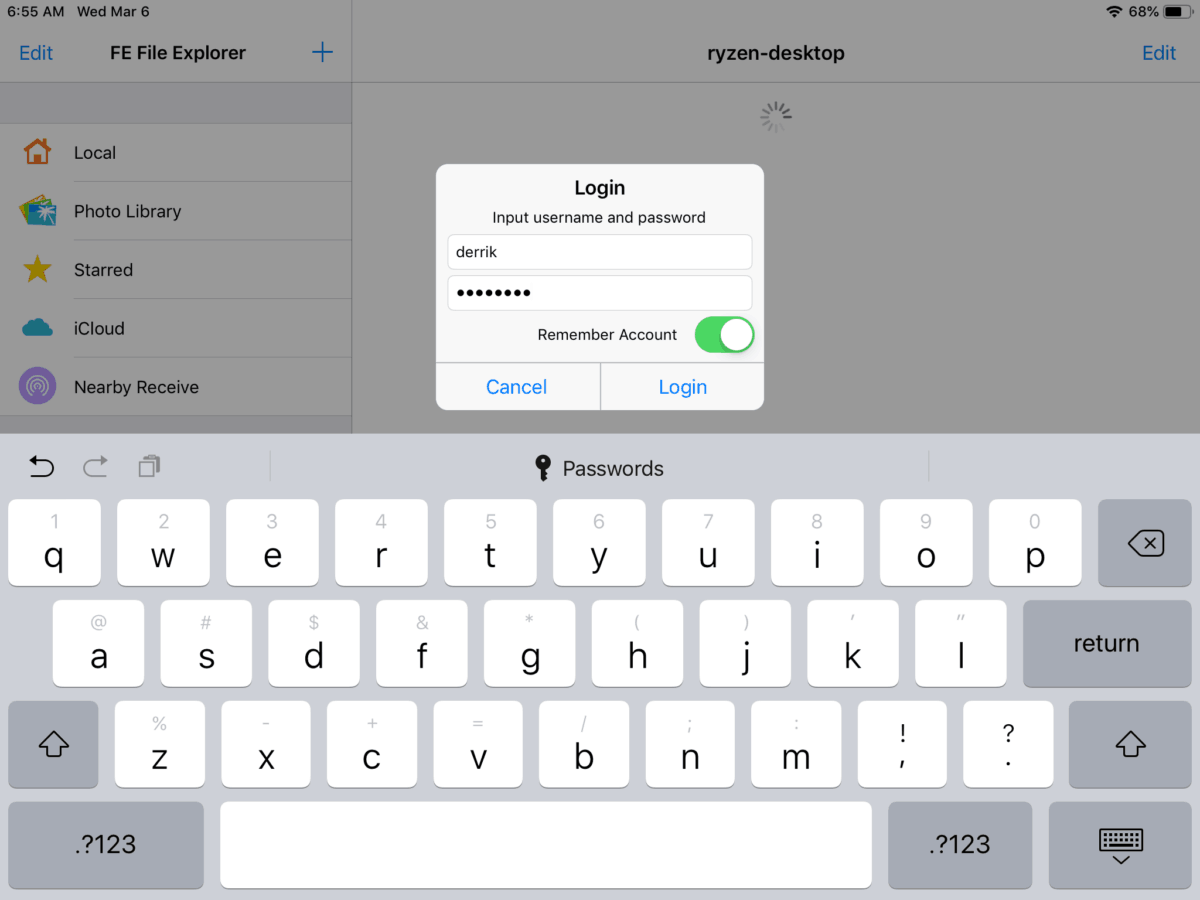
Када додирнете СФТП профил у програму ФЕ Филе Екплорер, аутоматски ће се успоставити ФТП веза која ће приказати све датотеке на удаљеном Линук рачунару.
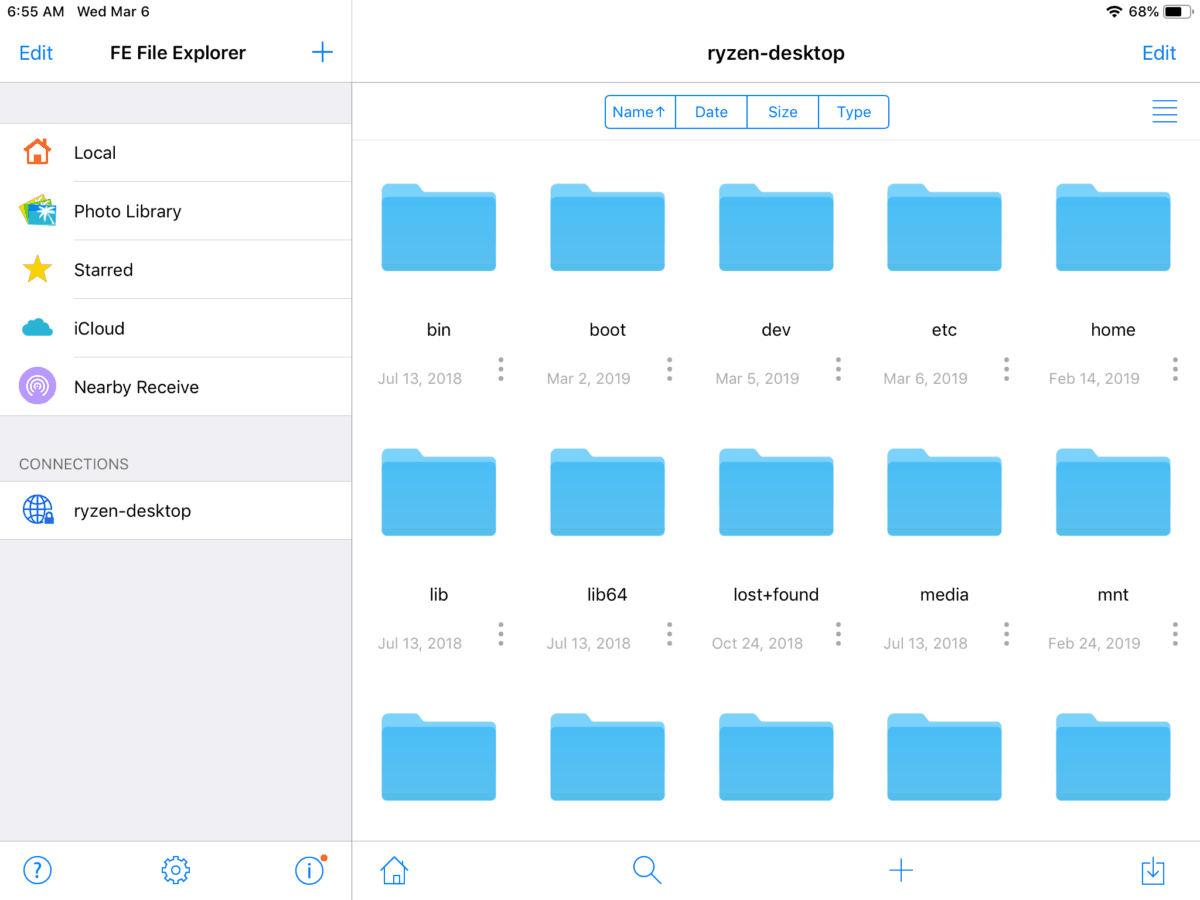
Пренос датотека са иОС-а на Линук
Да бисте пребацили датотеке или мапе са свог иОС уређаја на Линук радну површину или лаптоп, следите детаљна упутства у наставку.
Корак 1: Погледајте бочну траку у ФЕ Филе Екплорер-у. Куцните на "Локално", "Библиотека фотографија" или "иЦлоуд". Након одабира потражите податке које желите да пренесете са свог иДевице на Линук рачунар.
Корак 2: Притисните дугме „Уреди“ у горњем десном делу апликације. Затим, када ФЕ Филе Екплорер уђе у режим за уређивање, изаберите све датотеке и мапе које желите да пренесете у Линук
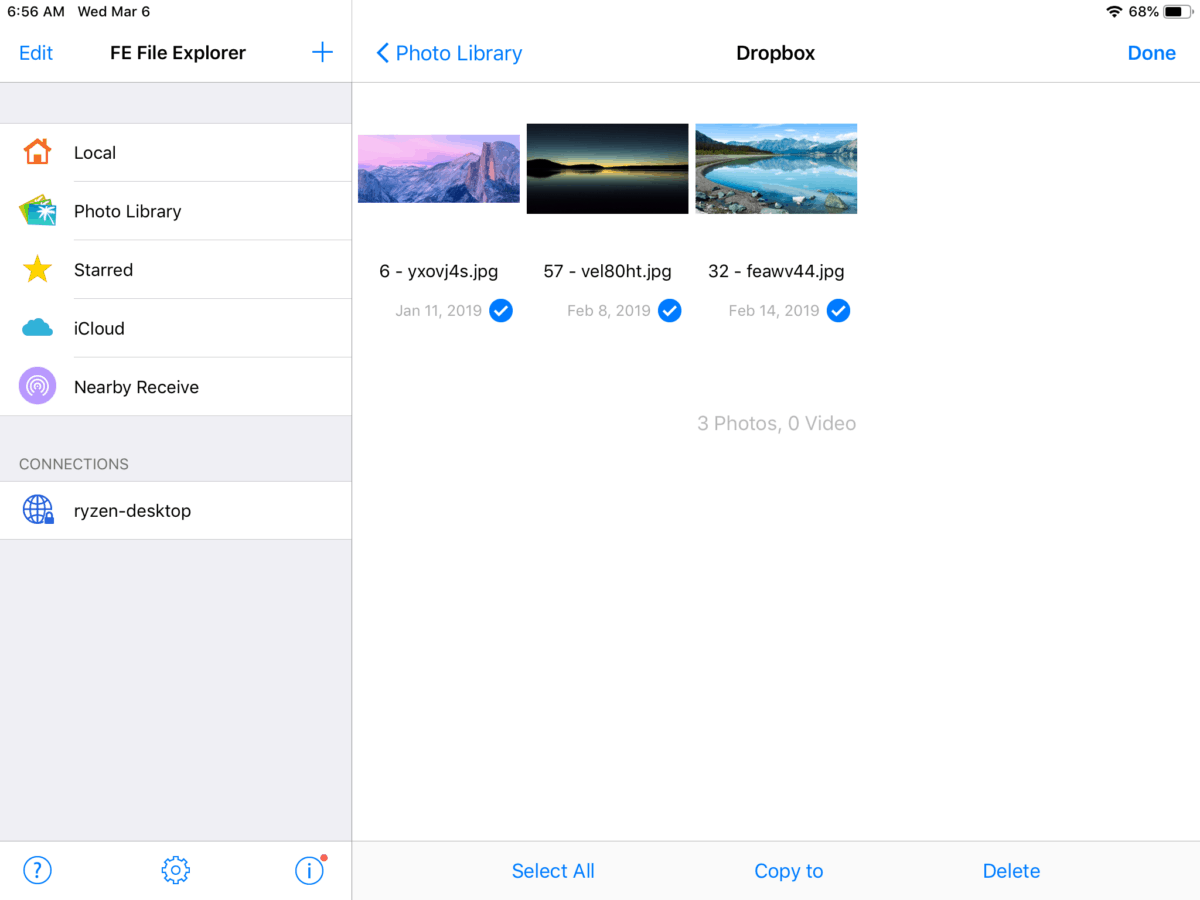
3. корак: Изаберите опцију „Копирај у“ на дну екрана да бисте отворили дијалог „Копирај датотеке“.
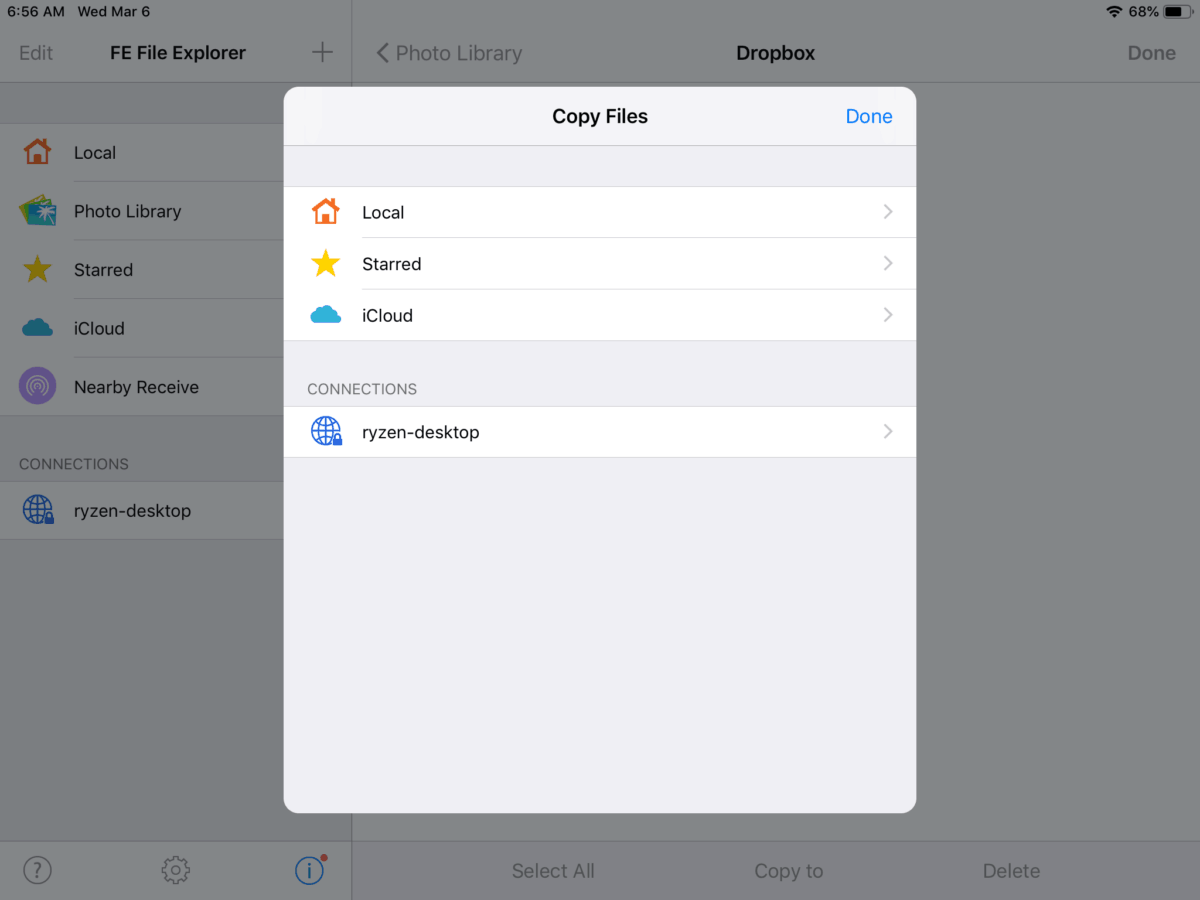
4. корак: У дијалогу "Копирање датотека" одаберите Линук ФТП везу. Затим прегледајте листу датотека за „Почетна“ и додирните је. Затим додирните фасциклу која садржи ваше корисничко име.
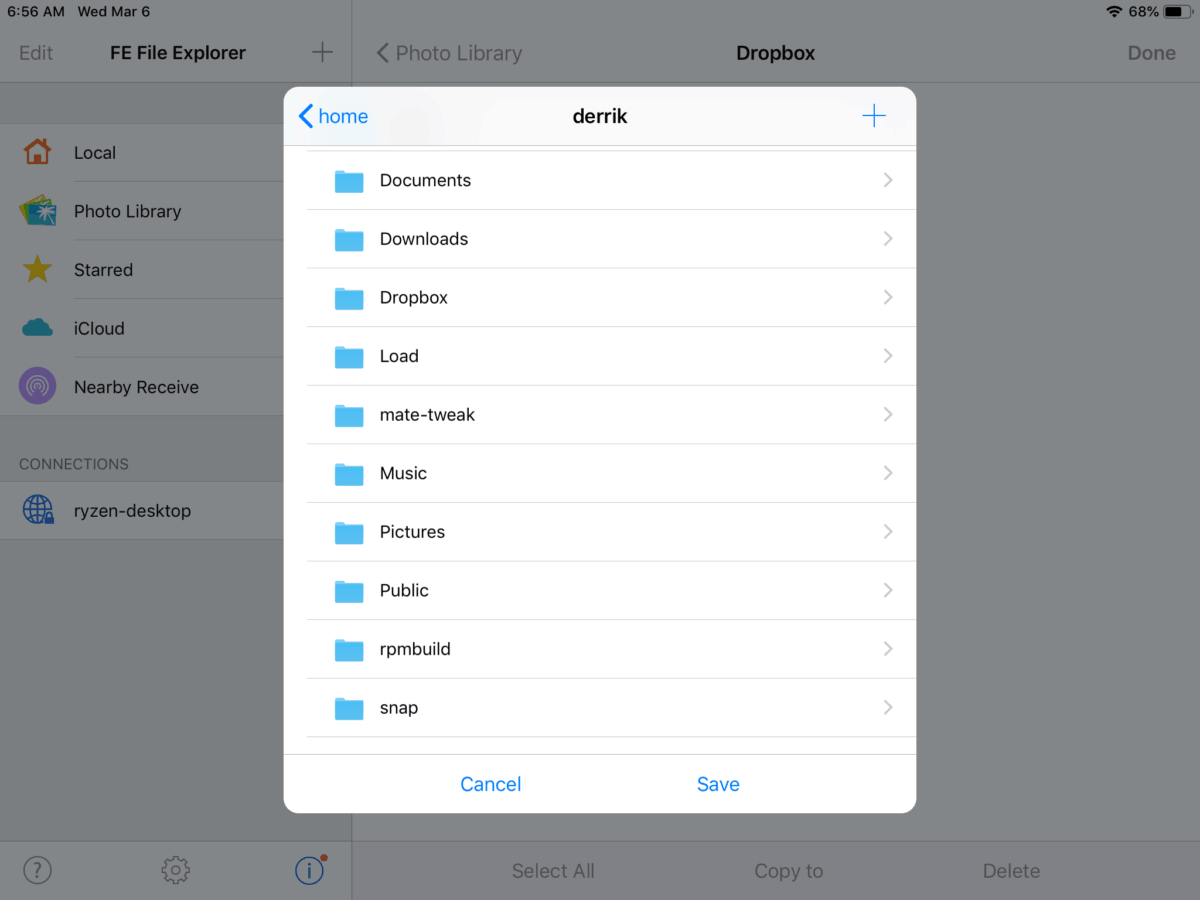
Корак 5: Додирните „Спреми“ да бисте податке пребацили са иОС-а на Линук.
Пренос датотека са Линука на иОС
Да бисте пребацили датотеке или мапе са своје радне површине или преносног рачунара на Линук на иОС уређај, следите детаљна упутства у наставку.
Корак 1: На бочној траци прегледника ФЕ датотеке додирните Линук ФТП везу. Затим идите на „Почетна“, а затим до фасцикле која садржи корисничко име вашег Линук рачунара.
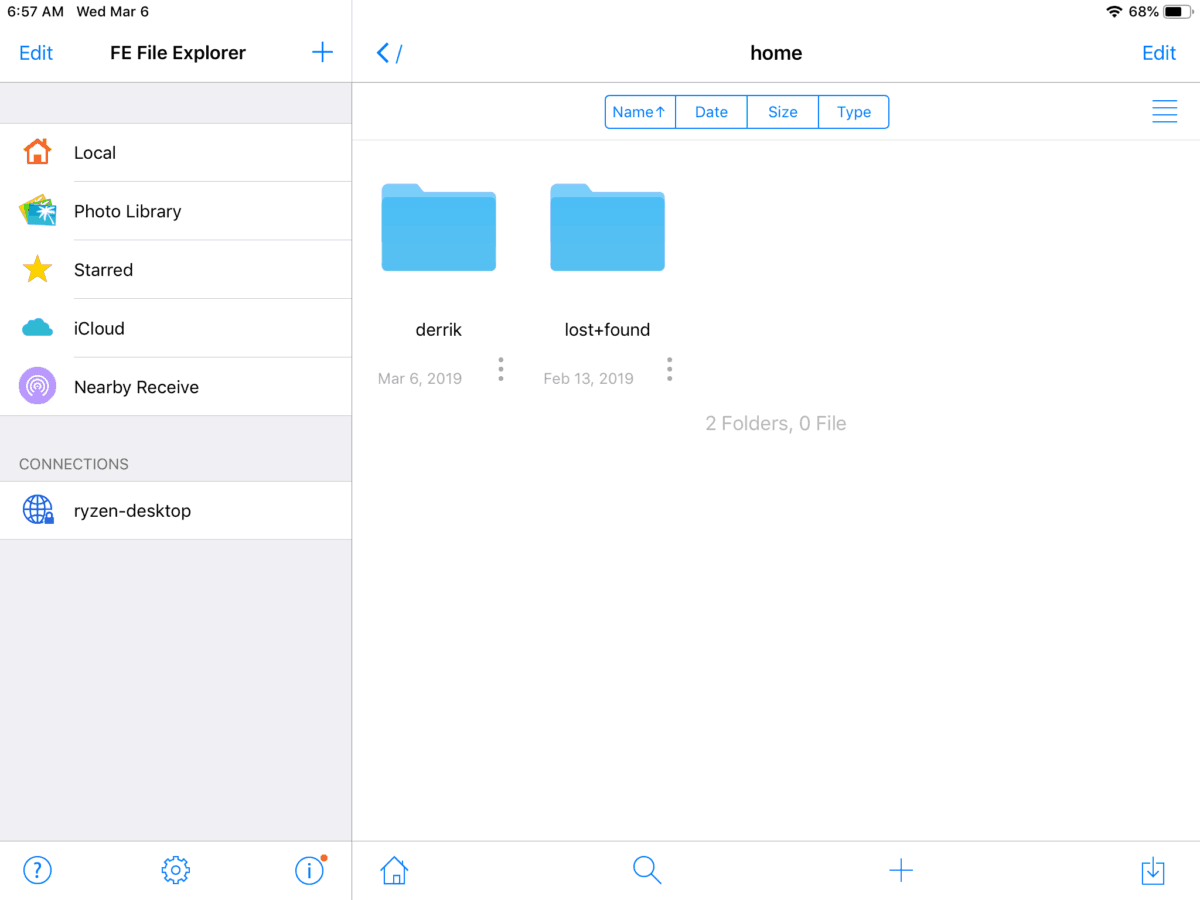
Корак 2: Куцните на три вертикалне тачке испод датотеке или мапе коју желите пренијети на свој иОД уређај. Ово ће приказати дијалог акције у апликацији.
3. корак: Изаберите опцију „Копирај у“ да бисте отворили дијалог „Копирај датотеке“.
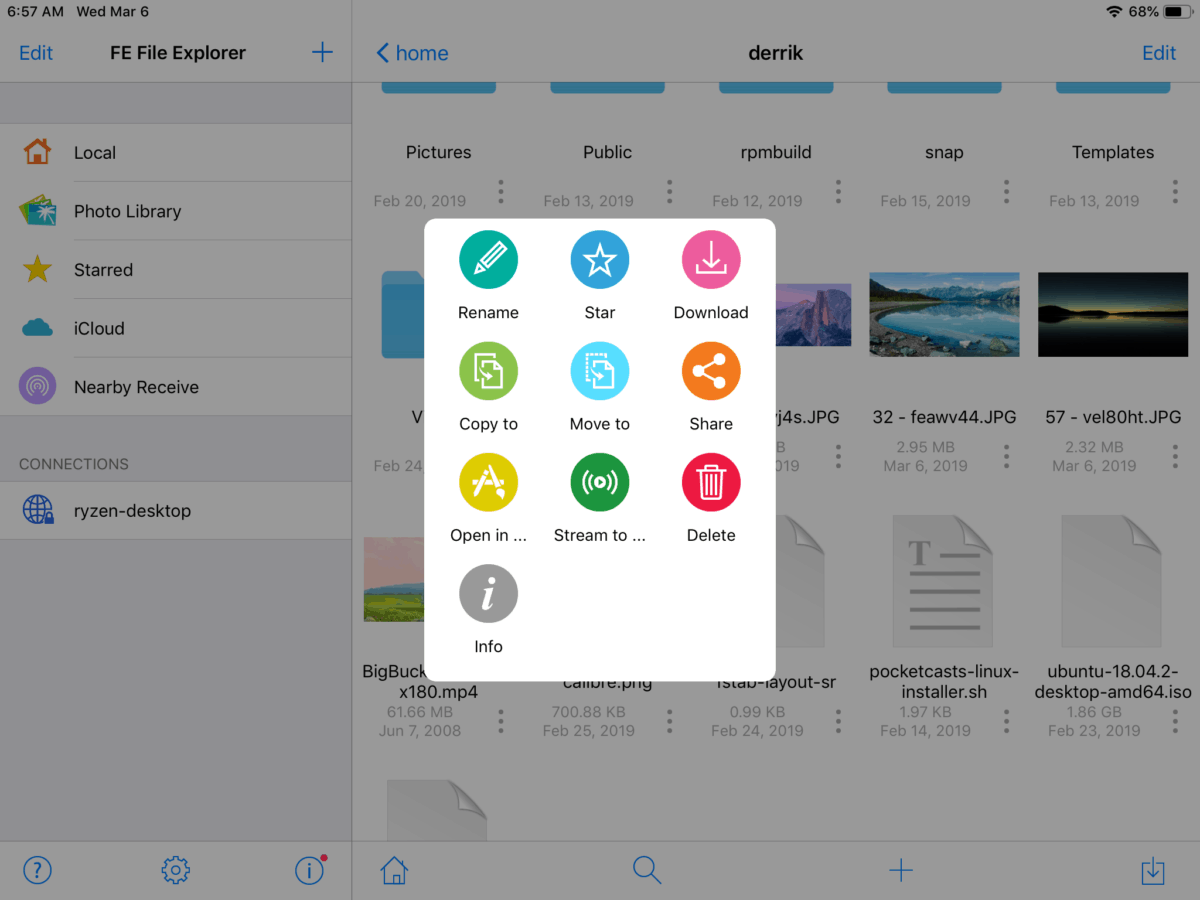
4. корак: У дијалогу „Копирање датотека“ изаберите „Локално“ да бисте рекли ФЕ Филе Екплорер-у да постави податке на иОС.
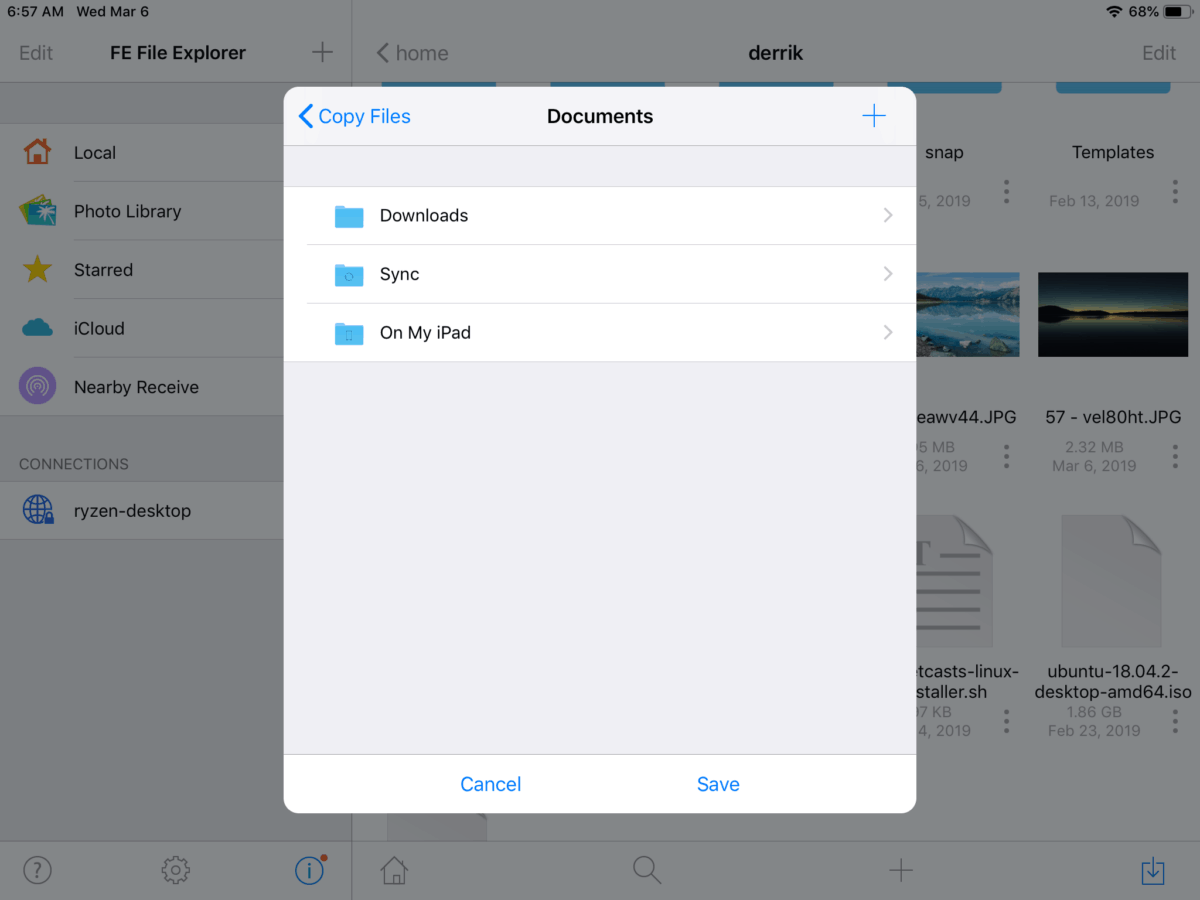
Корак 5: Кликните на „Сачувај“ да бисте започели пренос података са Линука на иОС.













Коментари